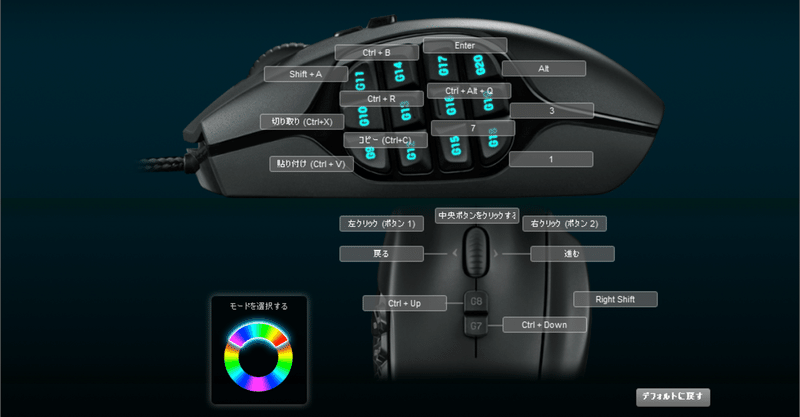
Blenderなメモ ー6ー 魂心のマウス設定:いや、マジおすすめなんだって
以前からショートカットネタとマウスネタを書いていたのですが、とりあえず、私の設定を晒してみます。Logicoolの設定アプリから、各ボタンの割付です。操作としては、サイドの12ボタンを親指で押す感じです。
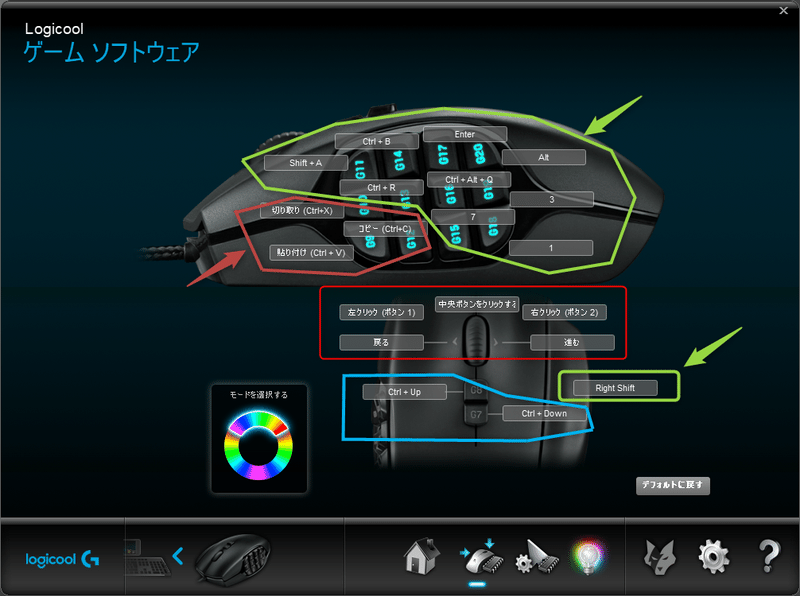
ミドリのエリアがBlenderに使う領域です。
G11ボタンから、向かって右側に従うにつれて、操作が進んでいく感じです。視点操作は、1,3,7および 4画面割を向かって右下あたりに。
赤の部分はシステムで使う領域です。
一番、指が当たるところは、コピペ・カットを振っています。これはシステムでもよく使いますから。あと、G13に割り振っているCtrl + RはBlenderでは、ループカットですけど、ブラウザ画面の更新に当たるので、あの位置がおすすめです。

感度は固定、4000にしています。でも、これはちょっと暴れ馬設定なので、下げたほうがいいでしょう。4Kだと、4500ぐらいがいいです。慣れれば、5000とかに上げてもいいと思います。

ライト設定は、デフォルトです。なんか光ってます。
オンボメモリー機能なんですが、この機能がついていないマウスってあるんですよ。Ryzerとか、ついてないと思う。最近は付いてるのがあるのかな?
なんでオンボードメモリを気にするかというと…、お友達のパソコンに挿して、Blenderをイジるときとかに結構、重宝しています。わざわざクライアントアプリを入れる必要がないのですよ!!!OSの垣根も超えるし、メモリー機能を持たないマウスの場合、結構これが面倒なんですよ。すごくない?え?分かる人いるかな・・・。
本当にオススメ。使ったことがない人は、騙されてみてください。マジでいいので。
注意:ちなみに、LGS_9.02.65_x64_Logicoolというソフトで設定を入れるんですが、最新のG HUBを使うとオンボメモリー機能にデータをうまく送り込めないです。
上のマウス、高いですが、同じようなオンボードメモリ対応でやすいのは、エレコムのゲーミングマウスです。これもまた凄いいい。
この記事が気に入ったらサポートをしてみませんか?
